animate如何添加形状补间动画的形状提示点
1、首先打开空白文档

1、点击矩形工具
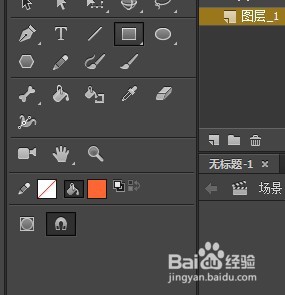
1、舞台中间绘制一个矩形
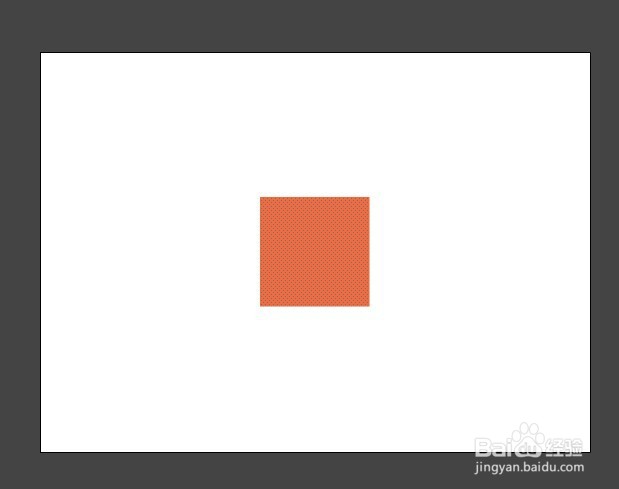
1、在图层60帧的地方插入空白关键帧
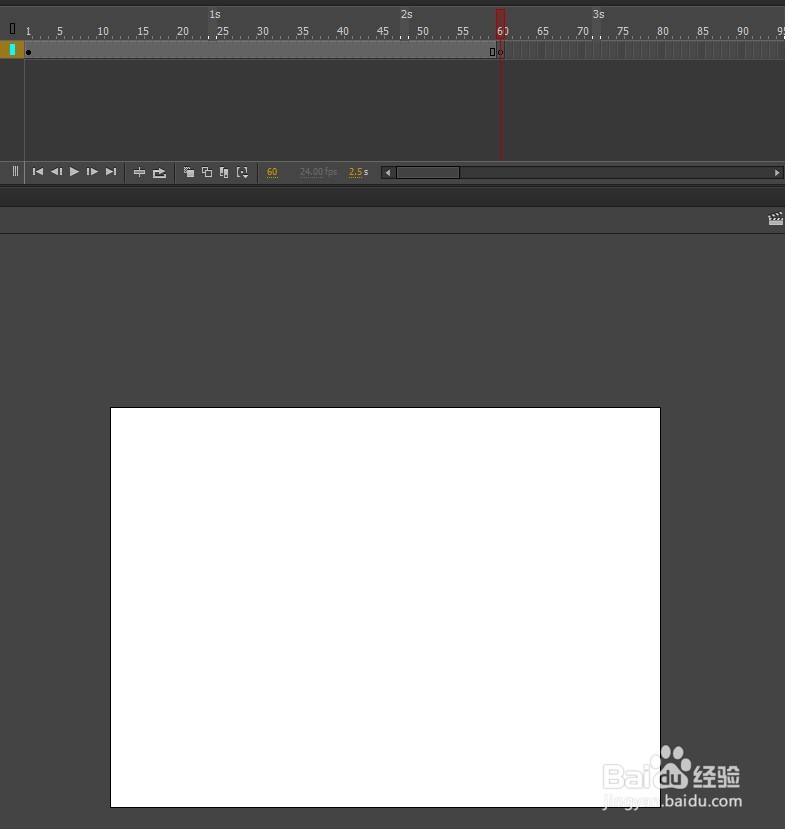
1、点击多角星型工具

1、60帧位置插入多边形
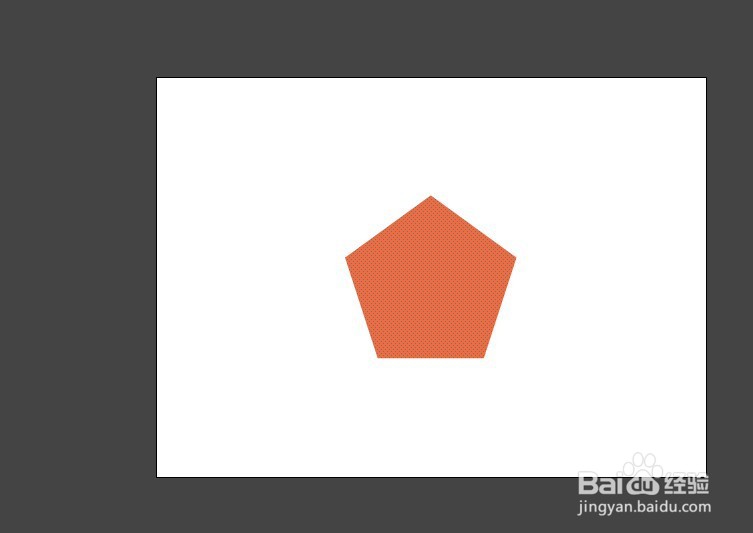
1、右击图层添加形状补间动画
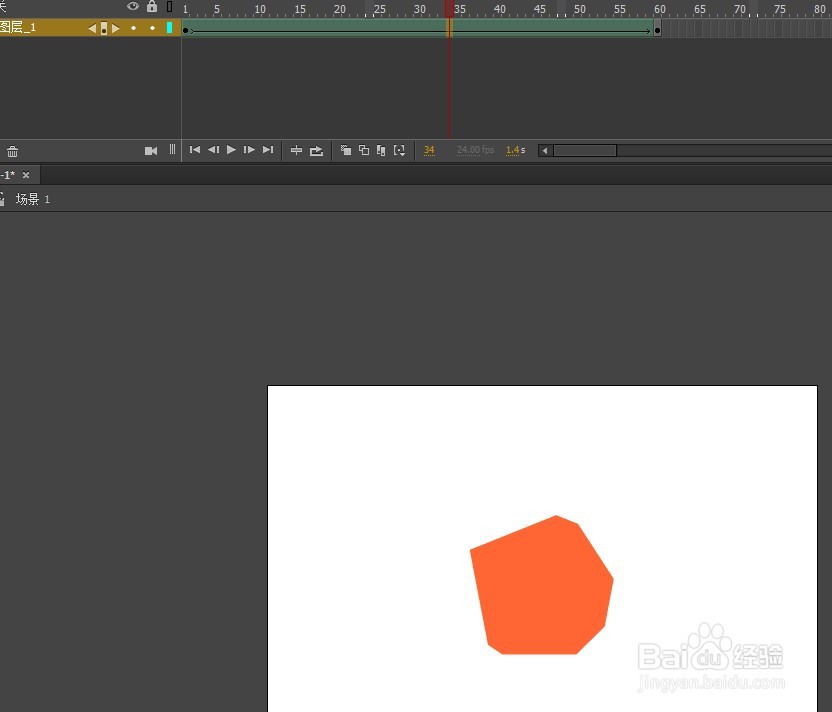
1、点击顶栏-修改-形状-添加形状提示,新建五个
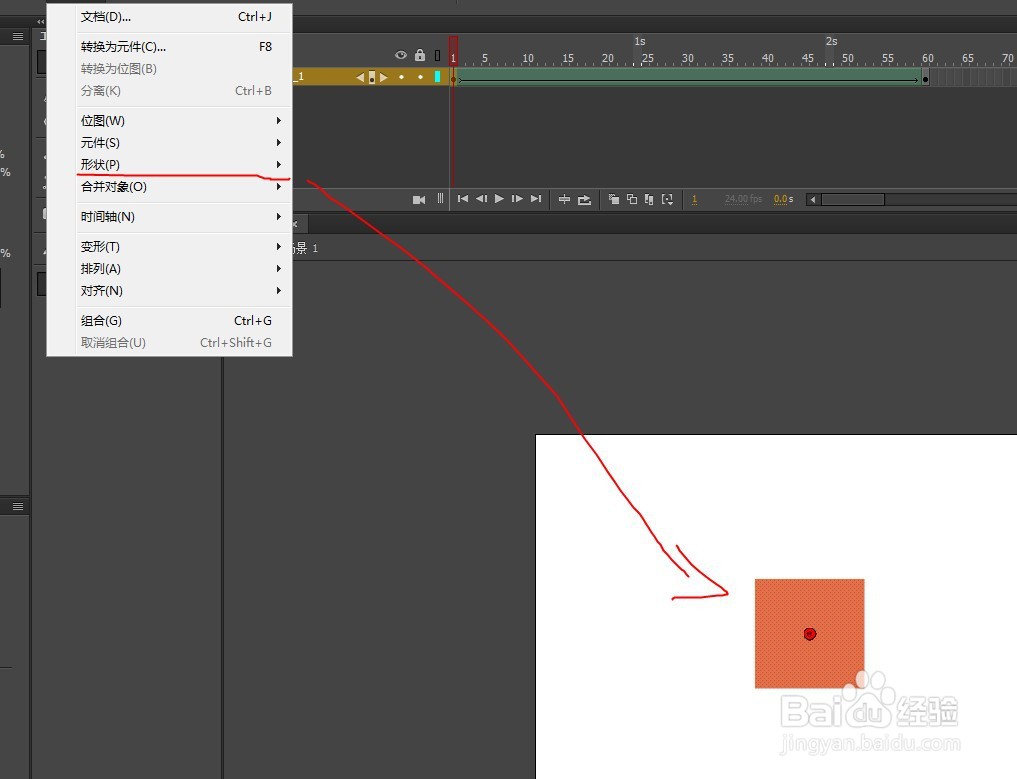
1、点击第一个关键帧,新建五个提示点,然后按如下位置调整好。
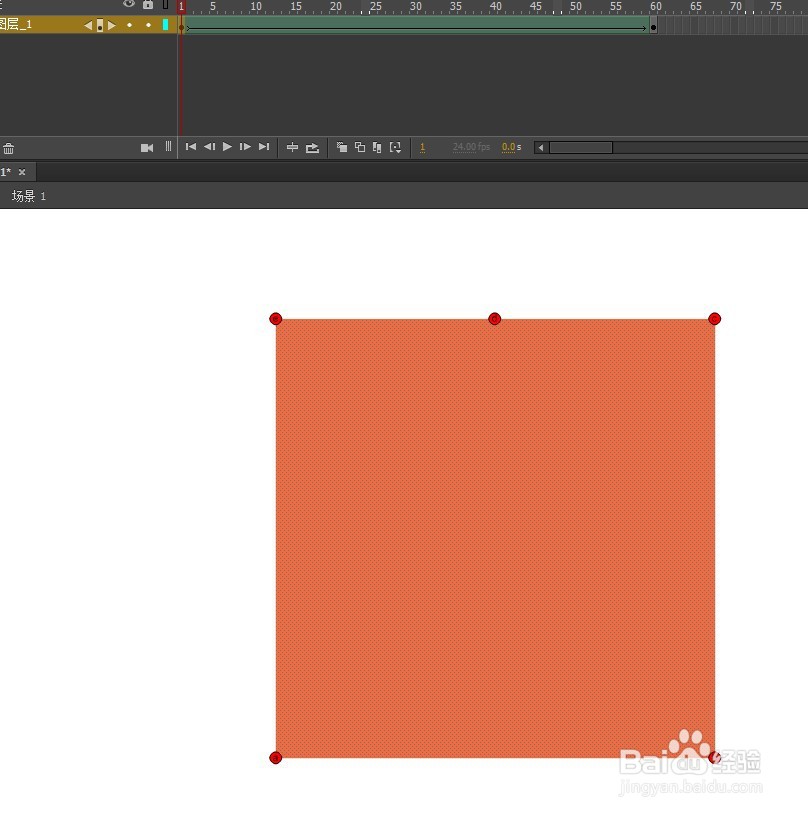
1、点击最后位置,然后添加上形状提示点,要注意要跟前面位置对上。
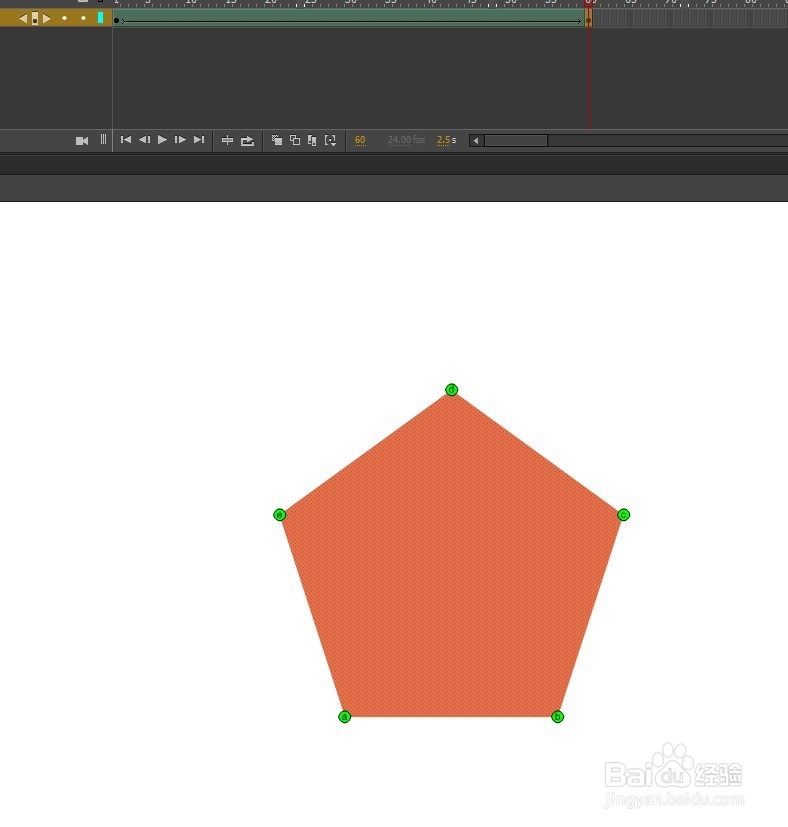
声明:本网站引用、摘录或转载内容仅供网站访问者交流或参考,不代表本站立场,如存在版权或非法内容,请联系站长删除,联系邮箱:site.kefu@qq.com。
阅读量:69
阅读量:92
阅读量:59
阅读量:59
阅读量:94